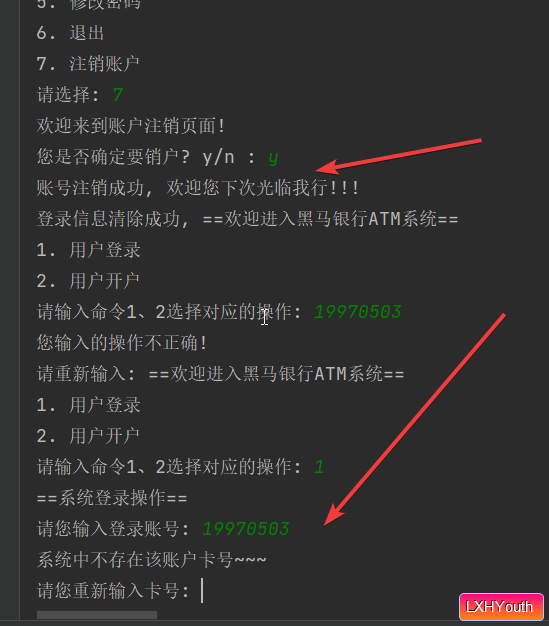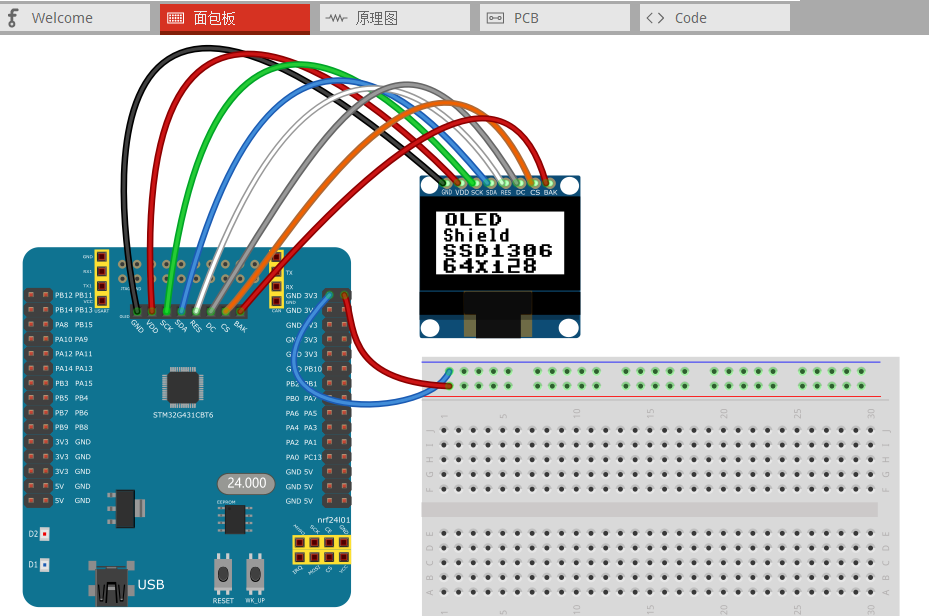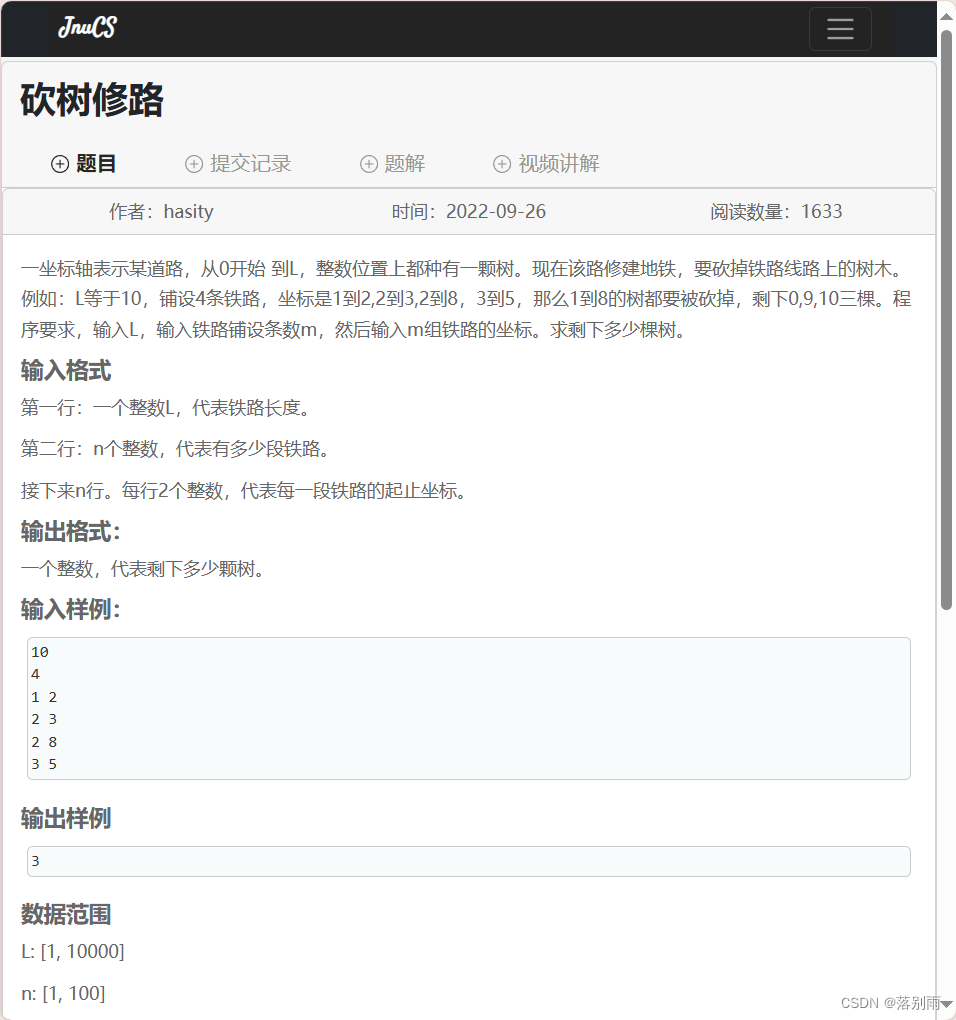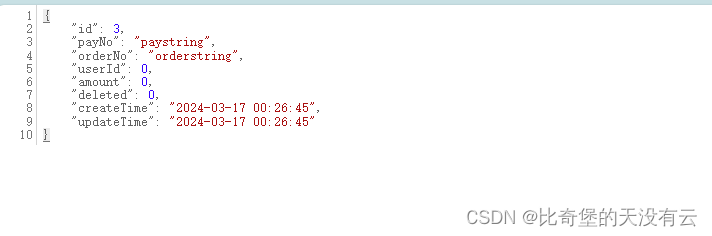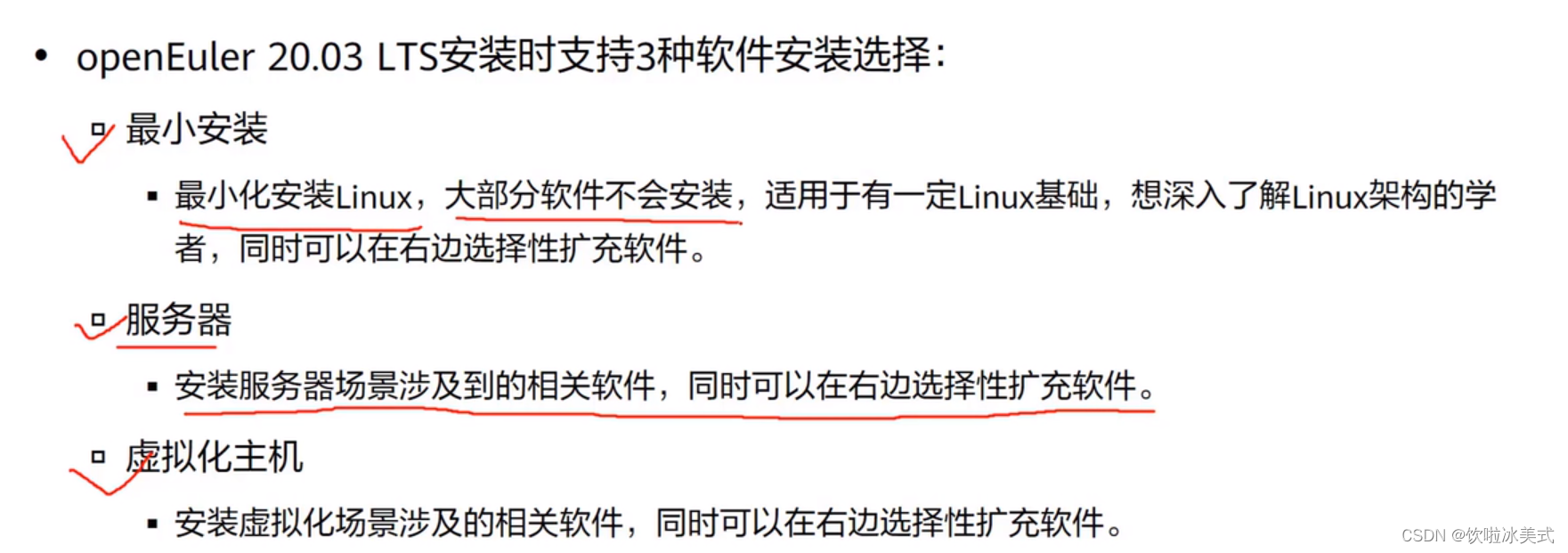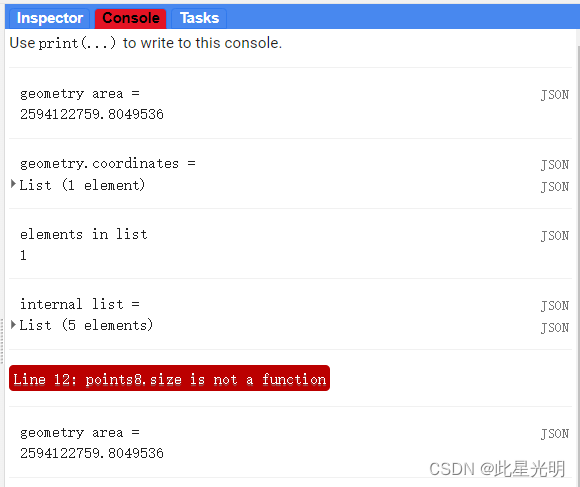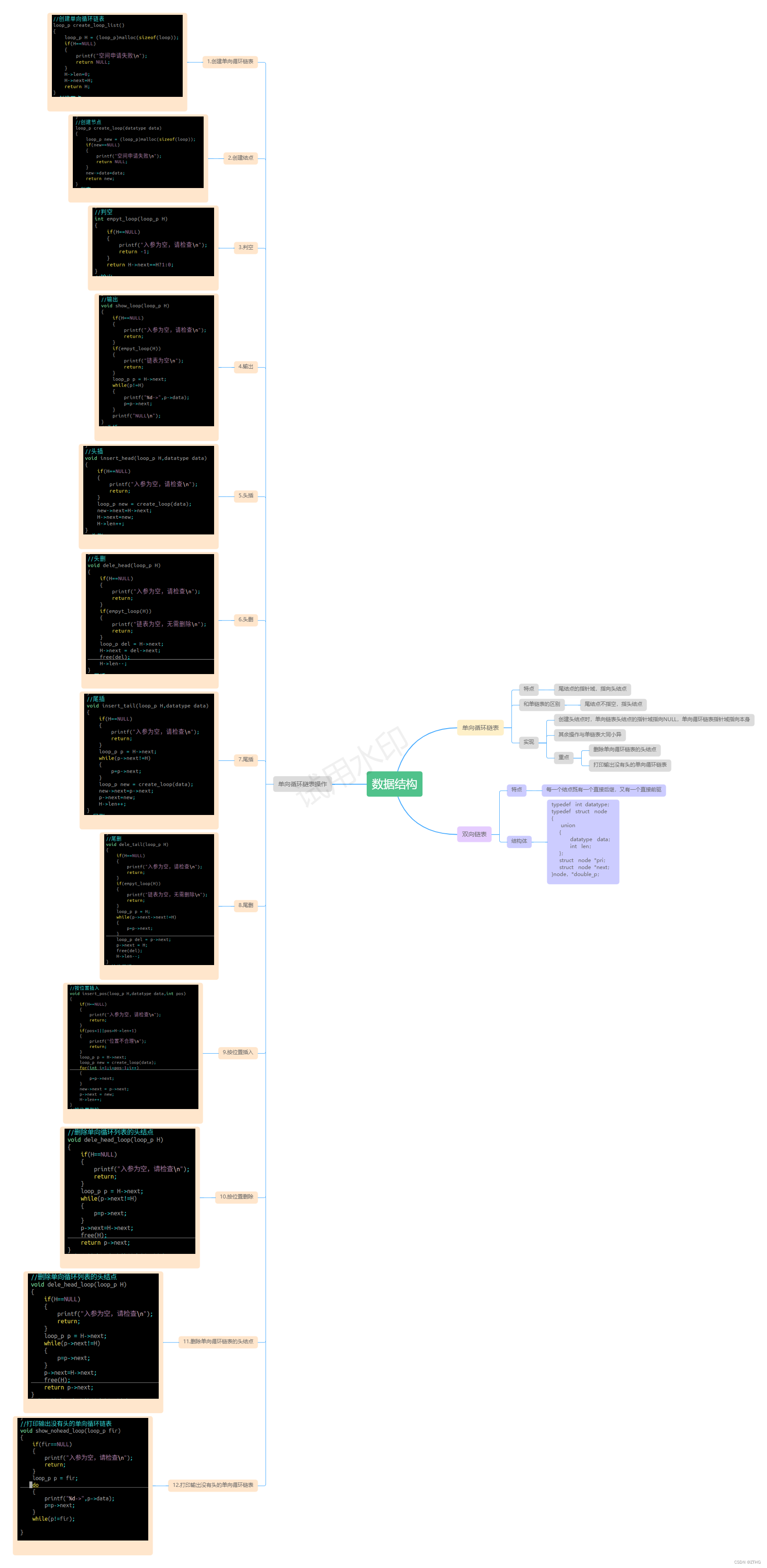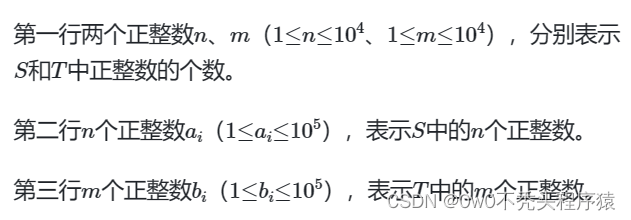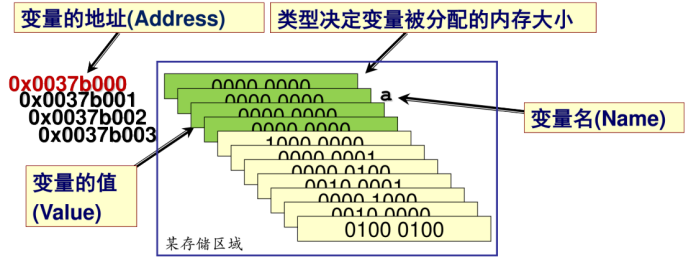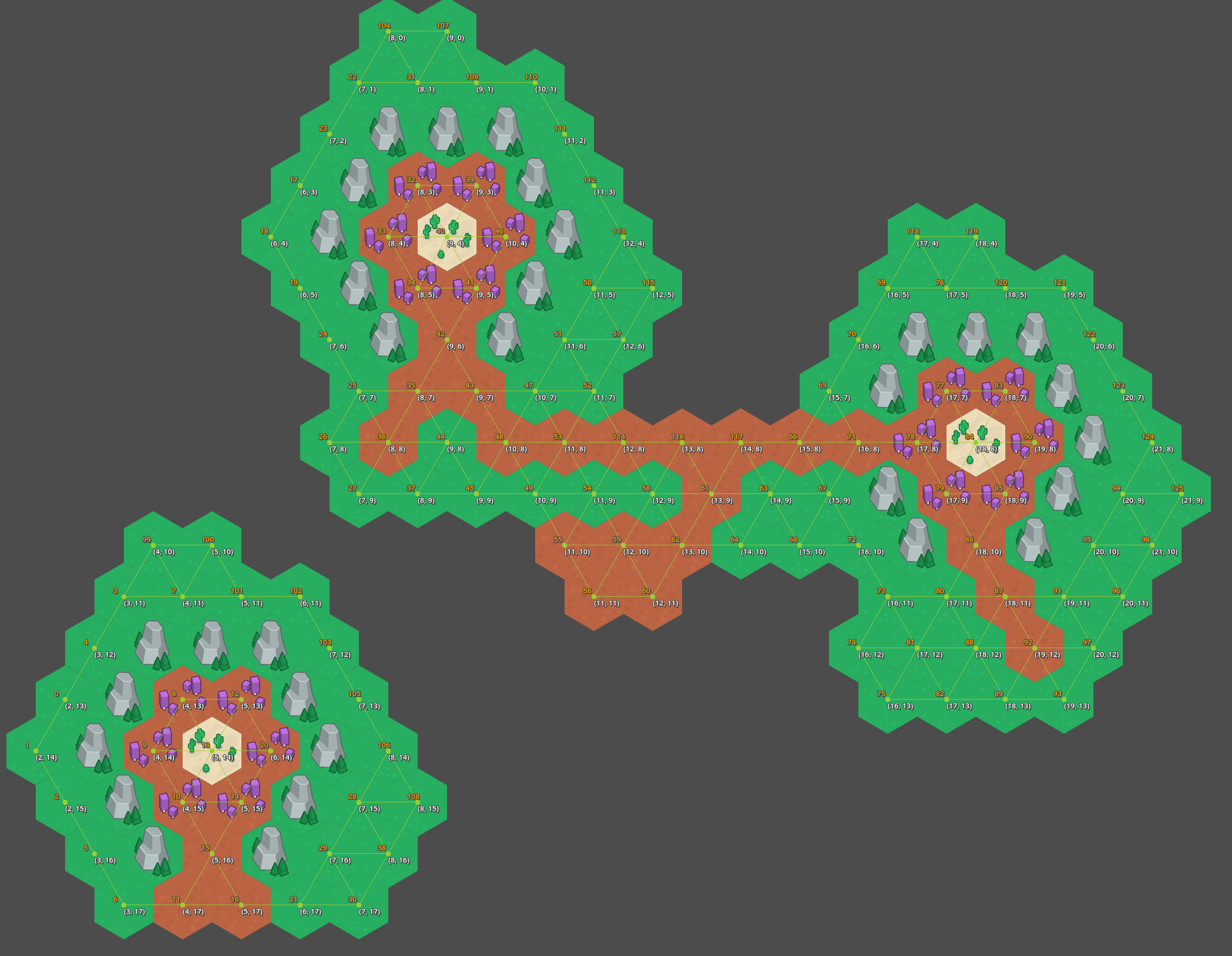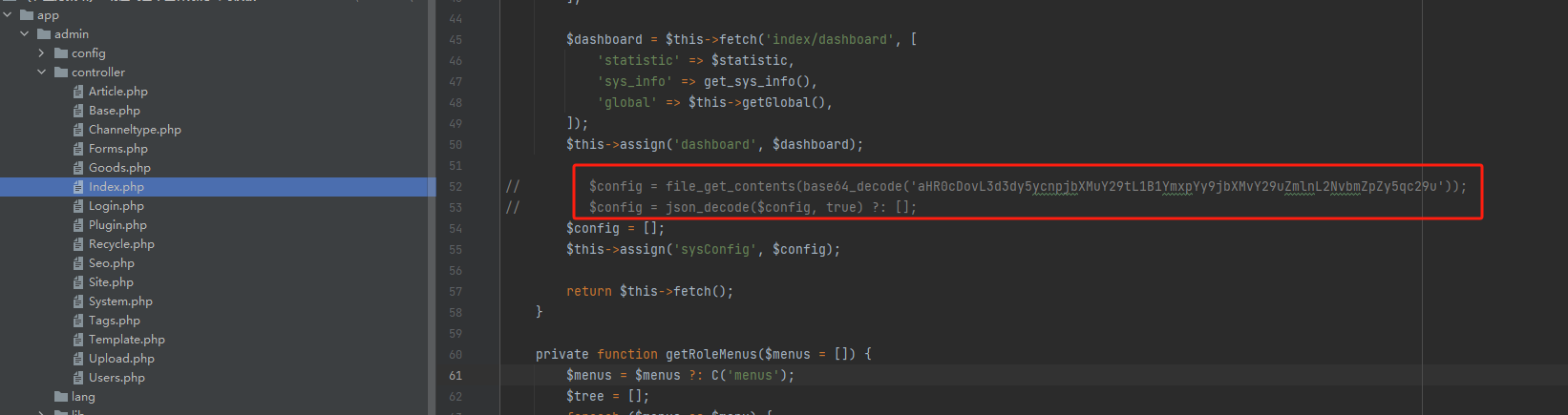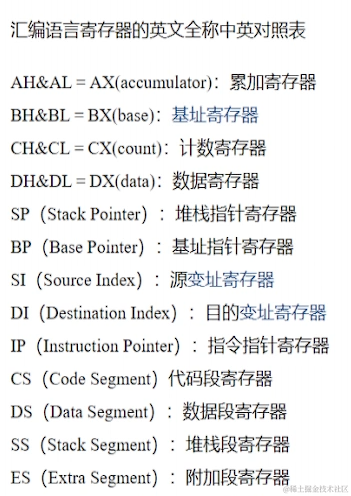在当今数字化的世界中,使用摄像头进行拍照已成为日常生活的重要组成部分。无论是用于个人用途还是专业用途,能够使用电脑摄像头轻松拍照都是一项有用的技能。本文将指导您使用 Python 3 编写一个简单的程序,让您能够使用电脑摄像头拍照并将其保存到本地文件中。
先决条件
在开始之前,您需要确保满足以下先决条件:
- 安装 Python 3 或更高版本
- 具有内置或外接摄像头的电脑
代码分析
以下代码提供了使用 Python 3 拍照的逐步指南:
import cv2
# 创建一个VideoCapture对象,将0作为参数以访问默认摄像头
cap = cv2.VideoCapture(0)
# 检查摄像头是否打开
if not cap.isOpened():
print("无法打开摄像头")
exit()
# 定义保存图像的文件名
filename = "image.jpg"
# 无限循环,直到用户按下Esc键退出
while True:
# 读取摄像头帧
ret, frame = cap.read()
# 显示帧
cv2.imshow("Camera Feed", frame)
# 等待用户输入
key = cv2.waitKey(1)
# 如果用户按下Esc键,则退出循环
if key == 27:
break
# 如果用户按下空格键,则拍照并保存到文件中
elif key == 32:
cv2.imwrite(filename, frame)
print("已将图像保存到", filename)
# 释放摄像头并销毁所有窗口
cap.release()
cv2.destroyAllWindows()
代码备注
- **import cv2:**导入 OpenCV 库,它提供了图像处理和计算机视觉功能。
- **VideoCapture(0):**创建 VideoCapture 对象,将 0 作为参数以访问默认摄像头。
- **isOpened():**检查摄像头是否已成功打开。
- **filename:**定义要保存图像的文件名。
- **while True:**无限循环,直到用户按下 Esc 键退出。
- **cap.read():**从摄像头读取帧,ret 为布尔值指示是否成功读取,frame 为帧图像。
- **cv2.imshow():**显示帧图像。
- **cv2.waitKey():**等待用户输入,1 表示等待 1 毫秒。
- **if key == 27:**如果用户按下 Esc 键,则退出循环。
- **if key == 32:**如果用户按下空格键,则拍照并保存到文件中。
- **cv2.imwrite():**将帧图像保存到指定的文件名中。
- **cap.release():**释放摄像头。
- **cv2.destroyAllWindows():**销毁所有 OpenCV 窗口。
运行程序
要运行程序,请在命令提示符或终端中输入以下命令:
python3 camera_capture.py
程序将打开电脑摄像头并显示实时视频流。您可以按下空格键拍照,程序将图像保存到 “image.jpg” 文件中。按下 Esc 键退出程序。
结论
本教程展示了如何使用 Python 3 编写一个简单的程序来使用电脑摄像头拍照。通过遵循这些步骤并理解提供的代码分析,您可以轻松地创建自己的拍照应用程序。OpenCV 库提供了广泛的图像处理功能,使您可以进一步扩展程序以满足您的特定需求。